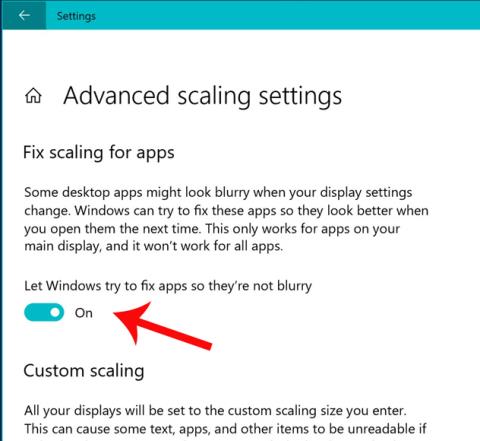Kompiuteriuose su dideliais ekranais, didele 3K, 4K ir didesne raiška 4K, naudojant Windows programas, tekstas dažnai būna neryškus. „Windows 10 April“ jūsų problemą galima išspręsti naudojant naują parinktį, kuri gali padaryti neryškias „Windows“ programas aiškias didelės raiškos nešiojamuosiuose kompiuteriuose.
„Microsoft“ teigimu, ši funkcija netaikoma visoms programoms. Kad visiškai išspręstumėte problemą ir galėtumėte visapusiškai mėgautis didelės raiškos ekranu, vis tiek turite palaukti, kol gamintojai optimizuos programinę įrangą.
Šiuo metu daugelis „Windows“ programų yra gamintojų atnaujintos didelės raiškos ekranams, todėl suliejimas buvo žymiai sumažintas.
Norėdami įjungti didelės raiškos ekranų apsaugos nuo suliejimo režimą, galite vadovautis šiomis instrukcijomis: Eikite į „ Nustatymai “ -> pasirinkite „Ekranas “ -> pasirinkite „Išplėstiniai ekrano nustatymai“ -> įjunkite „Leisti Windows pabandyti pataisyti programas, kad jos nebūtų susiliejančios“ .

Po to išeikite iš neryškios programos ir pabandykite ją atidaryti dar kartą, kad pamatytumėte rezultatus.
Žiūrėti daugiau: